
Якщо ви використовуєте OS X, ви, напевно, кілька разів переглядали її налаштування безпеки. Ці уподобання досить прості, але в них є деякі помітні особливості, які заслуговують на подальше вивчення.
Безпека системи завжди повинна бути однією з головних проблем користувача. Ми говоримо не лише про надійні паролі та брандмауери, є й інші міркування, такі як шифрування жорсткого диска, які служби можуть опитувати ваше місцезнаходження та які додатки ви можете встановити.
Діапазон проблем безпеки сучасних систем досить великий і широкий, на щастя, більшість виробників операційних систем розробили способи зробити це досить простим і безболісним для користувачів. Наприклад, Android вдосконалив спосіб відображення сповіщень, щоб ви могли приховати конфіденційний вміст сповіщень на заблокованому екрані . Тим часом користувачі iPhone та iPad можуть без зусиль розблокувати їхні пристрої будь-яким відбитком пальця .
Завдяки таким видам вдосконалень та покращень безпека пристрою та конфіденційність користувачів є важливим фактором, не обмежуючи та не заважаючи, і навіть може бути цікавим.
OS X, очевидно, нічим не відрізняється, і оскільки ваш Mac настільки ж імовірний кандидат для злому, шпигунства та інших типів атак, непогано зрозуміти, які варіанти він пропонує щодо безпеки та конфіденційності.
Що роблять загальні параметри
Щоб отримати доступ до своїх налаштувань “Безпека та конфіденційність”, спершу відкрийте Системні налаштування на Dock або за допомогою Spotlight для його пошуку . Після того, як ви відкрили налаштування «Безпека та конфіденційність», ви побачите, що на них є чотири вкладки.
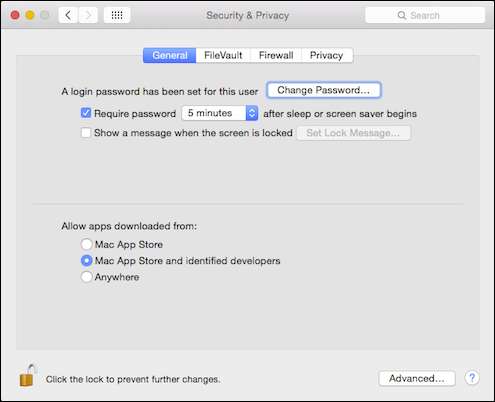
Щоб внести більшість змін, спочатку потрібно натиснути піктограму замка та ввести пароль.
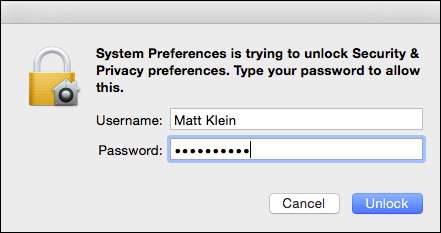
Параметри “Загальні” надають користувачам можливість змінювати свої паролі та встановлювати час очікування, коли потрібно розблокувати машину після того, як комп’ютер спить або активується заставка.
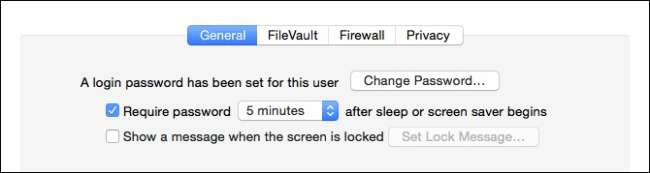
Наведений нижче розділ є дуже важливим, оскільки він дозволяє вам диктувати, які програми можна встановлювати. Ви можете обмежити це лише програми Mac App Store , App Store та Apple схвалені програми від «визначених розробників» або програми з будь-якого місця.
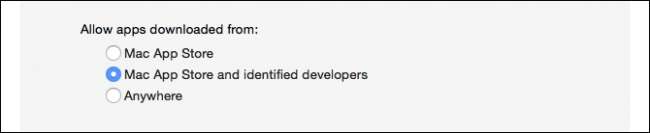
Ми рекомендуємо не встановлювати для цього значення “Anywhere”. Середній варіант, як правило, є найкращим компромісом між безпекою системи та зручністю користувача.
Нарешті, в самому низу є стійка кнопка «Додатково…».
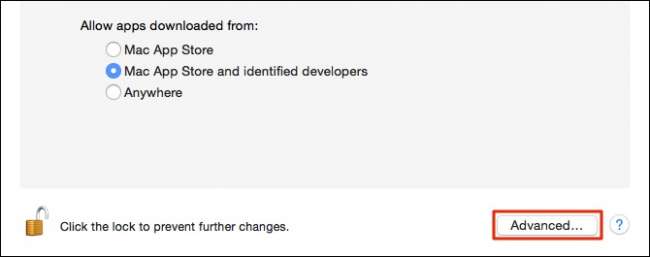
Кожен користувач Mac повинен як мінімум знати про існування цих розширених опцій. Швидше за все, функції блокування паролем буде достатньо, але якщо ви поділитесь машиною і забудете вийти, то принаймні іншим користувачам не доведеться чекати, поки ви розблокуєтесь і вийдете, щоб вони могли ним скористатися.
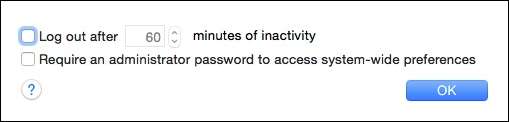
Як ми вже говорили, ці розширені параметри є постійними, тобто вони відображатимуться внизу налаштувань "Безпека та конфіденційність", незалежно від того, яку вкладку ви використовуєте.
Шифрування запобігає всіляким проблемам
Привабливість шифрування жорсткого диска в основному зводиться до цього: якщо ваш ноутбук загублений або викрадений, хтось, можливо, все ще може прочитати дані на ньому. Шифрування означає, що ніхто не може отримати доступ до цих даних, якщо не знає пароль для їх розшифровки. Очевидно, що слабким місцем є фактична міцність пароля, але шифрування забезпечує захисний парасольку від усіх, крім найбільш рішучих та кваліфікованих злодіїв.
Функція шифрування OS X називається FileVault, і її можна ввімкнути на вкладці "FileVault".
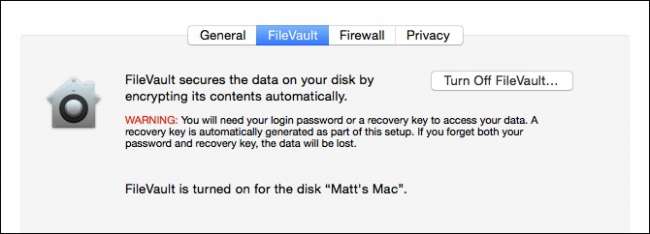
Шифрування жорсткого диска вашого Mac є досить простий процес а якщо ви ще цього не зробили, рекомендуємо зробити це якомога швидше.
Не допускайте зловмисників за допомогою брандмауера
Брандмауер необхідний для запобігання зовнішнім атакам. Якщо ваш брандмауер увімкнено, будь-які «несанкціоновані програми, програми та послуги» не зможуть приймати вхідні з'єднання.
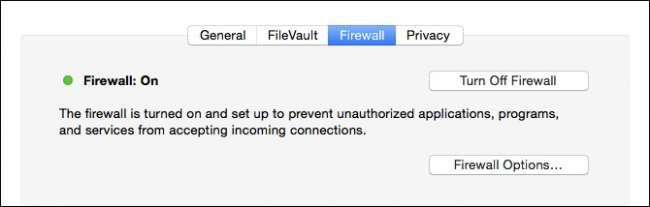
Натискання кнопки «Параметри брандмауера…» дозволить вам «Заблокувати всі вхідні підключення» або визначити, які програми та служби спеціально дозволені чи заблоковані.
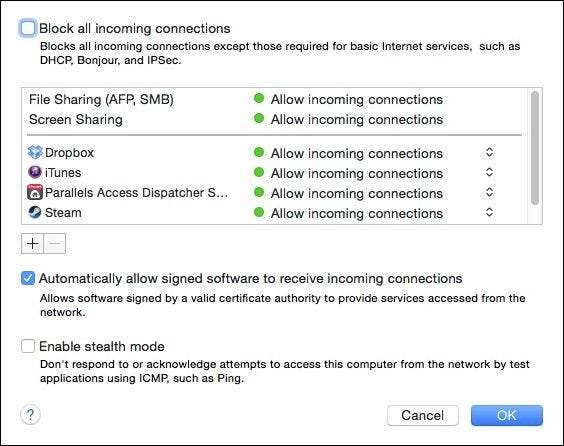
Якщо ви все ще не впевнені, чи потрібно вмикати брандмауер на своєму Mac, тоді ви можете дізнатись більше про це та як це працює , і таким чином приймати зважене рішення.
Найважливіші параметри конфіденційності
Нарешті ми дійшли до суті справи, на вкладці «Конфіденційність». Тут є кілька важливих пунктів, на які ви хочете звернути увагу, тож давайте заглянемо зараз
Для початку «Служби локації» можна повністю вимкнути або ви можете вибірково деактивувати певні програми, які ними користуються.
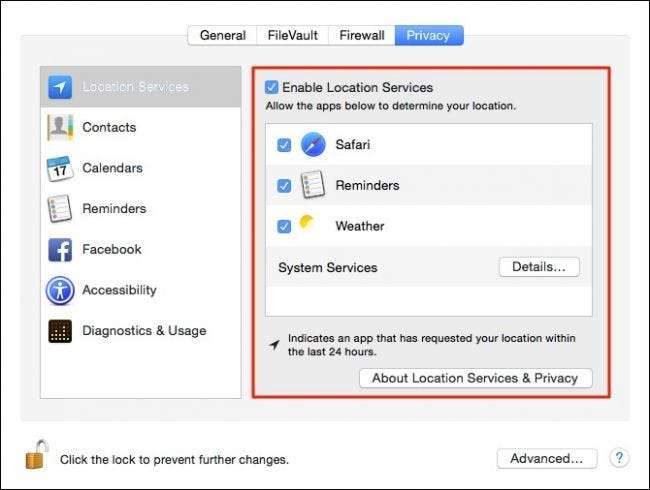
Натисніть кнопку «Детальніше…» поруч із «Системні послуги», щоб вимкнути функцію визначення місцезнаходження Пропозиції уваги . Ви також можете показати значок рядка меню коли системні служби запитують ваше місцезнаходження.
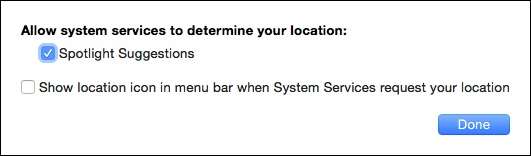
Якщо ви хочете обмежити, які програми мають доступ до ваших контактів, вам потрібно буде це зробити в розділі конфіденційності "Контакти". Просто зніміть галочки з усіх програм, які ви хочете заблокувати.
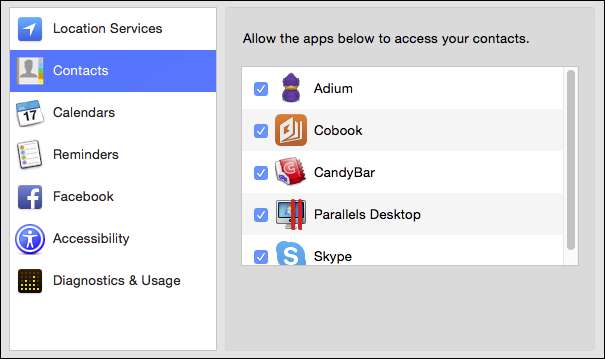
Не забудьте також поглянути на параметри «Діагностика та використання», де ви можете вибрати або відмовитись надсилати дані про збій, діагностику та використання Apple.
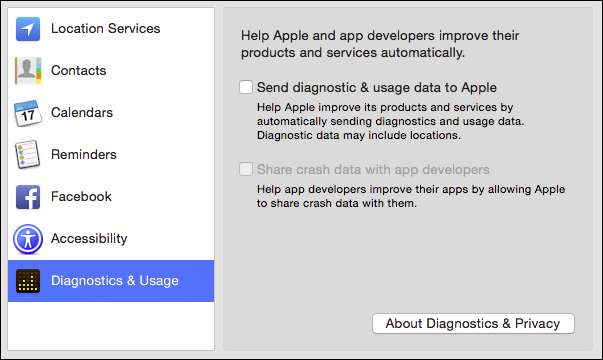
Можливо, вам захочеться трохи затриматись на опціях "Конфіденційність", аби переконатися, що ви заблокували все так, як хочете. Не соромтеся пройти всі інші категорії та подивитися, які дії ви можете вжити для захисту своєї особистості.
Якщо серйозно ставитись до своєї безпеки та конфіденційності, навіть у такій небезпечно безпечній системі, як OS X, завжди буде на першому місці серед найкращих обчислювальних практик. Принаймні тоді, навіть якщо ви не плануєте ніколи використовувати брандмауер OS X або шифрувати системний диск, загальні та параметри конфіденційності, які ми обговорювали, безумовно, заслуговують на пильну увагу.
Не забувайте, ми цінуємо ваші коментарі, запитання та пропозиції, тому, якщо у вас є якісь відгуки, які ви хотіли б залишити з нами, просимо вас висловитись на нашому дискусійному форумі.







